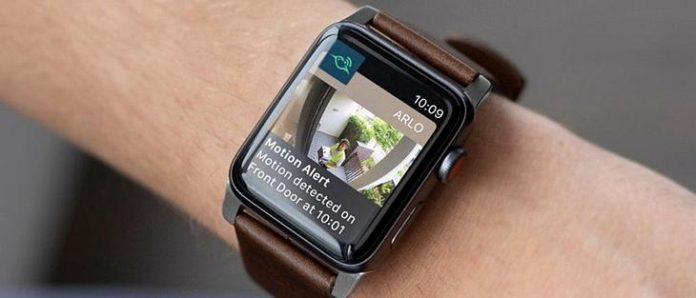
如果在 Arlo app 上同時運行多個 4K 實時流傳輸,可能會出現連接問題。為優化連接,請確保 Arlo Ultra 連接環境和攝影機設置,達到理想狀態。

檢查連接環境:
- 如果使用移動設備,請確保通過 5 GHz 頻段連接到家中的路由器。
- 確保平均帶寬速度達到至少 4 Mbps。
注意:要查看互聯網速度,請訪問 www.speedtest.net。流量不同,互聯網速度測試結果可能也會有變化。多次運行速度測試,可獲得相對準確的結果。
如果在檢查 WiFi 連接和互聯網速度後仍出現連接問題,請按順序執行以下任務,直至連接恢復正常。
在 Arlo app 中檢查攝影機設置:
- 將每個攝影機的電源管理設置更改為“已優化”。
注意:一次僅對一個攝影機執行此項操作。- 輕觸或單擊設置 > 我的設備。
- 選擇一個 Arlo Ultra 攝影機。
- 輕觸或單擊視頻設置 > 電源管理。
- 從電源管理設置列表中選擇“已優化”。
- 將每個攝影機的電源管理設置更改為“最佳續航”。
- 關閉 4K microSD 卡錄製。
- 輕觸或單擊設置 > 我的設備。
- 選擇一個 Arlo SmartHub 或基站。
- 輕觸或單擊存儲設置。
- 輕觸或單擊“SD 卡錄製”旁邊的滑塊。
- 關閉 4K 本地實時流傳輸。
- 輕觸或單擊設置 > 我的設備。
- 選擇一個 Arlo Ultra 攝影機。
- 輕觸或單擊視頻設置。
- 輕觸或單擊“本地實時流傳輸”旁邊的滑塊。
查詢:Arlo 網上旗艦店
轉載自:Techritual.com






















